Hướng dẫn cách cài đặt và sử dụng Dropbox trên PC máy tính Laptop
Trong số những dịch vụ cung ứng lưu trữ dữ liệu trực tuyến miễn phí hiện nay, đang được phát triển ngoài Google Drive, iCloud, OneDrive… thì Dropbox cũng là dịch vụ đám mây hữu ích được sử dụng rất phổ biến, thông dụng. Nó hỗ trợ cho bạn lưu trữ dữ liệu tốt nhất.
Thông qua ứng dụng Dropbox, người dùng có thể lưu trữ, chia sẻ các tập tin, file dữ liệu ở nhiều định dạng một cách dễ dàng, tiện lợi, nhanh chóng… Vậy bạn đã biết làm thế nào để có Dropbox cho máy tính để bàn, laptop hệ điều hành Windows. Hãy cùng Máy tính An Phát tìm hiểu cách sử dụng dropbox trên máy tính, cách cài đặt dropbox trên máy tính ngay trong bài viết này.
Dropbox là gì? Các tính năng của Dropbox
Dropbox là dịch vụ chia sẻ và lưu trữ dữ liệu điện toán đám mât trực tuyến được khá người biết đến và sử dụng hiện nay. Với Dropbox, bạn có thể sử dụng nó trên cả máy tính PC, Laptop và điện thoại hệ điều ành iOS hoặc Android. Trước khi học cách sử dụng dropbox trên máy tính, cài đặt trên máy tính ta cần tìm hiểu thêm về các tính năng.

Dropbox điện toàn đám mây lưu trữ tốt
Truy cập file từ mọi nơi
– 2 GB lưu trữ miễn phí, đăng ký phiên bản dung lượng hỗ trợ lên đến 100 GB
– Các file trên website Dropboxluôn được bảo mật
– Bất kỳ file nào lưu trữ vào Dropbox cũng có thể được truy cập từ đâu bất kỳ thông qua máy tính hay điện thoại.
– Làm việc offline ngay khi Internet kết nối bị ngắt
– Dropbox chỉ tải lên/xuống các thay đổi thành phần trong file (không phải toàn bộ file)
– Giới hạn băng thông có thể tự thiết lập
Chia sẻ dễ dàng
– Mời bạn bè, đồng nghiệp và người thân cùng làm việc trên một thư mục cách nhanh chóng và thuận tiện, giống với file lưu trữ trên máy tính của họ.
– Chia sẻ các thư mục để nhiều người dùng có thể làm việc cùng nhau.
– Xem ngay lập tức sự thay đổi trên file khi có người dùng chỉnh sửa
– Tạo gallery ảnh và chia sẻ liên tục với ai bất kỳ mà bạn muốn
– Gửi một đường link chia sẻ file trong thư mục Public của Dropbox tới bất kỳ ai
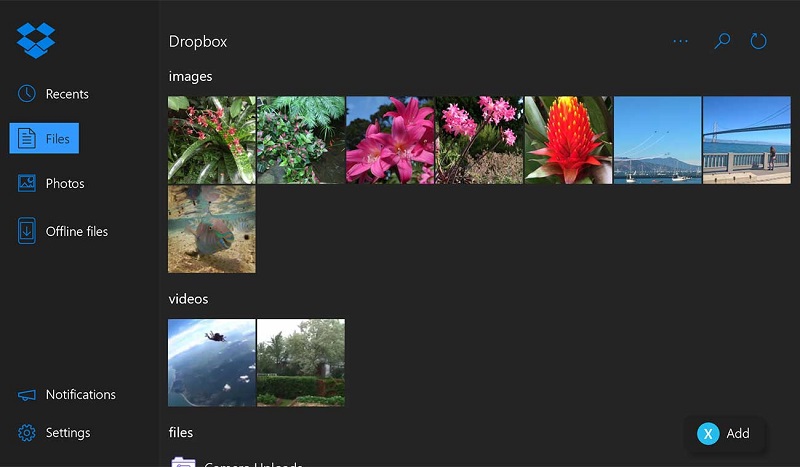
Cách sử dụng Dropbox đơn giản
Công cụ an toàn
– Dropbox bảo vệ an toàn các tập tin; lưu trữ lịch sử công việc của bạn trong vòng một tháng nhanh như chớp, thay đổi nào cũng có thể hoàn tác lại kể cả các tập tin đã bị xóa đối với những người đăng nhập.
– Hỗ trợ mã hóa AES-256 và SSL bảo mật tốt nhất
Hướng dẫn cách sử dụng Dropbox trên máy tính, cách cài đặt dropbox trên máy tính
Nếu như bạn chưa cách cài đặt Dropbox trên máy tính win 10, hay tải Dropbox Win 7, 8.1, 10 cho máy tính, PC thì hãy theo dõi hướng dẫn sau đây của chúng tôi nhé!
Hướng dẫn cách cài đặt Dropbox trên máy tính
Cách cách cài đặt dropbox trên máy tính trên laptop rất đơn giản. Để tải Dropbox miễn phí cho máy tính, bạn chỉ cần thực hiện các thao tác lần lượt theo thứ tự như sau:
– Bước 1: Truy cập vào trang web chính thống của Dropbox
– Bước 2: Đăng ký Dropbox có tài khoản cá nhân mới bằng cách điền đầy đủ các thông tin trên website
– Bước 3: Sau đó, nhấn ngay vào mục Install để tải và cài đặt Dropbox tự động cho máy tính mà không cần tải
– Bước 4: Đăng nhập tài khoản vừa đăng ký cá nhân bạn lúc nãy để có thể sử dụng Dropbox trên máy tính, pc
Sau khi đã đăng nhập thành công, Dropbox nhanh chóng sẽ chuyển bạn để thư mục Dropbox đã được tích hợp sẵn vào Windows đang sử dụng của các bạn. Để tải file tài liệu hoặc hình ảnh trong máy tính, bạn chỉ cần copy và paste vào thư mục này. Dropbox sẽ tự động đồng bộ hóa và dữ liệu lưu trữ của bạn trực tuyến trên đám mây.
Hướng dẫn cách sử dụng Dropbox trên máy tính, cách sử dụng dropbox trên pc
Sau khi hoàn tất mọi thứ đăng nhập và download bạn cần làm quen với cách thức làm việc của dịch vụ lưu trữ này. Bạn sẽ được cung cấp một Folder trên máy tính trong đó chứa toàn bộ dữ liệu của bạn lưu trữ trên đám mây Dropbox.
Lưu ý: Sau khi chép dữ liệu, Dropbox sẽ cần một ít thời gian để đồng bộ chúng lên bộ nhớ lưu trữ.
Sử dụng Dropbox trên máy tính, laptop rất đơn giản, bạn chỉ việc copy và dán dữ liệu vào folder bất kỳ trên của Dropbox thay vì phải qua nhiều khâu upload ở giao diện website mà thôi.
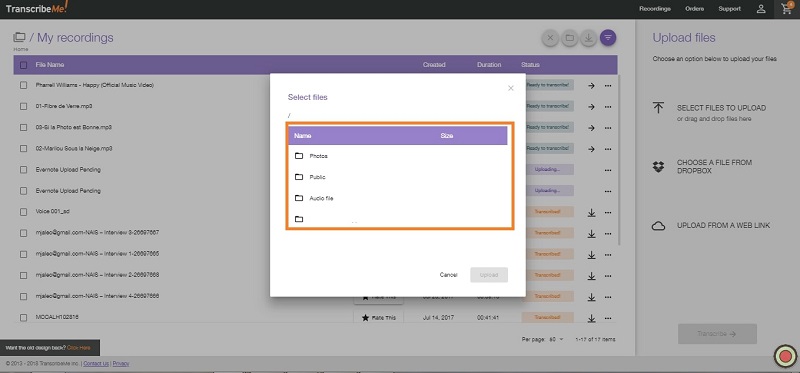
Cách cài đặt dropbox cho laptop
Ngoài ra, bạn có thể dễ dàng chia sẻ dữ liệu cho mọi người hoặc thậm chí có thể chia sẻ cả một thư mục nếu phải thường xuyên làm nhóm việc trên thư mục đó. Để thực hiện những chia sẻ, bạn cần làm theo hướng dẫn dùng dropbox sau:
– Mở tập tin hoặc thư mục đã có sẵn này ngay ở website Dropbox: Click phải vào tập tin hoặc thư mục đó chọn View on friend.com.vn.
– Chia sẻ đường dẫn: Click phải vào file muốn chia sẻ và chọn Share Dropbox link rồi gửi ngay nó cho bạn bè thân thích.
– Chia sẻ cả thư mục mà bạn thường xuyên làm việc với bạn bè: Click phải vào thư mục đó rồi chọn Share this folder…, giao diện trên website sẽ xuất hiện bảng để bạn nhập email của người bạn muốn chia sẻ, bạn chỉ cần nhập vào 1 email tài khoản của người nhận là được.
Máy tính An Phát hy vọng hướng dẫn dùng dropbox, cách cài đặt dropbox trên máy tính, cách sử dụng dropbox trên máy tính, cách sử dụng dropbox trên pc này hữu ích cho các bạn.
- Share CrocoBlock key trọn đời Download Crocoblock Free
- Cung cấp tài khoản nghe nhạc đỉnh cao Tidal Hifi – chất lượng âm thanh Master cho anh em mê nhạc.
- Tổng hợp danh sách các trang web cung cấp tài khoản premium miễn phí, hỗ trợ người dùng do Covid-19 (full-list)
- Cách test màn hình máy tính, laptop nhanh khi mua
- Tải bunny live mod apk mở khóa phòng vô hạn coin
- Những cách tìm bài hát khi không biết tên – QuanTriMang.com
- Top 5 phần mêm quản lý thư viện tốt nhất hiện nay | Lucidplot
Bài viết cùng chủ đề:
-
Sửa lỗi không xem được video Youtube trên Chrome, Cốc Cốc, lỗi JavaScr
-
Những câu nói đau lòng nhất trong tình yêu như dao cứa vào tim
-
9 phần mềm ghép nhạc vào video trên máy tính miễn phí
-
Lệnh Đếm Đối Tượng Trong AutoCAD: Bcount AutoCAD – Đếm Block
-
Top 60 hình nền siêu xe Lamborghini đẹp nhìn là mê ngay
-
Fix: Steam Must be Running to Play this Game – Appuals.com
-
5 cách siêu dễ thêm phụ đề, caption vào video – QuanTriMang.com
-
WWE là gì? WWE là đánh thật hay giả? Những điều cần biết về WWE
-
(Check list từng bước) Kiếm tiền với bán áo thun Teespring cho người mới
-
Hướng Dẫn Cách Lắp Card Màn Hình Rời Cho Máy Tính Từ A – Z – 10NAMROG
-
Vì sao “thanh xuân như một tách trà” lại trở thành hot trend?
-
Thang Điểm trong Tiếng Anh là gì: Định Nghĩa, Ví Dụ Anh Việt
-
Top 11 cách hack like facebook trên điện thoại Android, Iphone hiệu quả nhất » Compa Marketing
-
Máy rửa mặt Foreo Luna Mini 2 có tốt không? Giá bao nhiêu? Mua ở đâu?
-
Hướng dẫn sử dụng sketchup, giáo trình, tài liệu tự học SketchUp
-
Mã GTA bất tử, bản vice city, 3, 4, 5

